

Esta opción permite proteger con una contraseña un trabajo que se envía a una [Smart Inbox].
La disponibilidad de esta opción depende del modelo de impresora.
La opción Smart Inbox debe estar activada en la impresora.
Para las impresoras imagePROGRAF no hay [Impresión con contraseña] disponible.
Antes de enviar un documento a la impresora.
Se abre una ventana emergente.
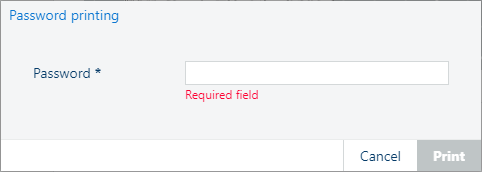
Esta contraseña debe introducirse en la impresora para acceder al trabajo. A continuación puede ver, modificar, imprimir o eliminar el trabajo.